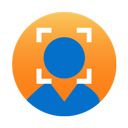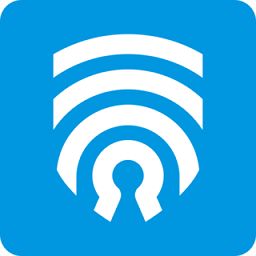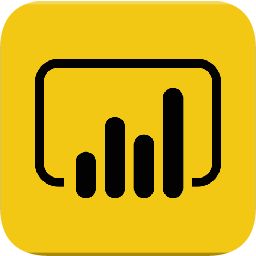Power bi启用生物特征身份验证教程
2024-04-13 13:09:05发表
作者:惘叹之
Power bi怎么启用生物特征身份验证?许多用户在使用Power BI的过程中,渴望了解如何启用生物特征身份验证功能,以提升账户安全性与操作便利性。在此,我们特为您呈上详细的启用教程,供感兴趣的朋友们参考。在Power BI应用中启用生物特征身份验证,提升账户安全与操作便利性:打开应用,进入设置,找到并开启“需要 生物特征身份验证”选项。完成设置后,登录时将使用已注册生物特征验证身份。
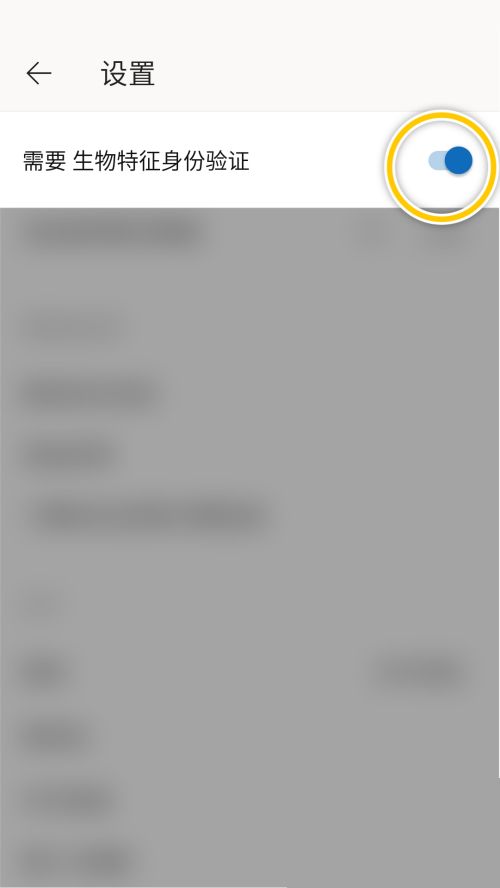
Power BI启用生物特征身份验证教程
步骤一:打开Power BI应用程序
1. 启动设备:拿起您的手机,解锁至主屏幕界面。
2. 查找并点击图标:在手机桌面众多应用图标中,找到并轻触“Power BI”软件图标,启动应用程序。
步骤二:进入设置并开启生物特征身份验证
1. 进入设置界面:在打开的Power BI主界面中,导航至账户设置或安全相关区域。
2. 查找生物特征选项:在设置列表中,找到标有“需要 生物特征身份验证”字样的选项。
3. 启用生物特征验证:轻轻勾选该选项旁的开关,将其状态切换至“开启”。此时,“需要 生物特征身份验证”选项的勾选开关应显示为明显的“开启”状态,表明生物特征身份验证功能已成功激活。
至此,您已顺利完成Power BI中生物特征身份验证的启用过程。后续登录Power BI时,系统将要求您使用已注册的生物特征(如指纹、面部识别等)进行身份验证,既增强了账户安全性,又简化了登录操作。希望本教程对您有所帮助,祝您使用愉快!
相关资讯
- Power bi开启停靠报表页脚功能教程[04-17]
- Power bi开启数据读取器功能教程[04-18]
- Power bi开启在报表中单击功能教程[04-15]
- 4399游戏盒身份验证在哪里-4399游戏盒身份验证教程[01-25]
- QQ守护海洋生物怎么参与?QQ守护海洋生物参与教程[06-16]
- 大侠立志传人物特征怎么选-大侠立志传人物特征选择推荐[04-04]
- 崩坏星穹铁道造物特征培育怎么收集-崩坏星穹铁道造物特征培育收集攻略[01-13]
- 松鼠记账怎么启用手势密码-松鼠记账启用手势密码教程[06-07]
- 小日常怎么启用光芒心愿-小日常启用光芒心愿教程[05-12]
- 快手直播伴侣怎么启用分享消息-快手直播伴侣启用分享消息教程[12-26]
最新专题
网友评论
没有符合条件的内容
热门攻略
-
1
-
2
-
3
-
4
-
5
-
6
-
7
最新攻略
-
1
-
2
-
3
-
4
-
5
-
6
-
7